
Di Windows 10 kami mempunyai sebilangan besar fungsi yang tersedia, yang memberi kita banyak pilihan. Salah satunya adalah dengan menghapus fail lama secara automatik. Untuk melakukan ini, kita harus menggunakan skrip yang memberi kita kemungkinan ini. Oleh itu, kita boleh melupakan tong kitar semula, kerana sistem itu sendiri akan melakukannya tanpa kita perlu melakukan apa-apa.
Ini adalah cara untuk mengoptimumkan cakera keras komputer kita dengan Windows 10. Selain mengotomatisasi proses, supaya kita tidak perlu melakukan apa-apa. Fungsi ini menghendaki kita memilih folder, mengikut pilihan kita, di mana fail lama akan dihapus secara automatik.
Bergantung pada versi Windows 10 yang anda miliki, prosesnya mungkin agak berbeza. Sekiranya anda mempunyai Redstone 4, anda tidak perlu menggunakan skrip. Untuk pengguna lain adalah perlu untuk melakukannya. Jadi ada baiknya kita mengetahui versi yang kita ada, kerana prosesnya akan lebih pendek atau lebih lama.
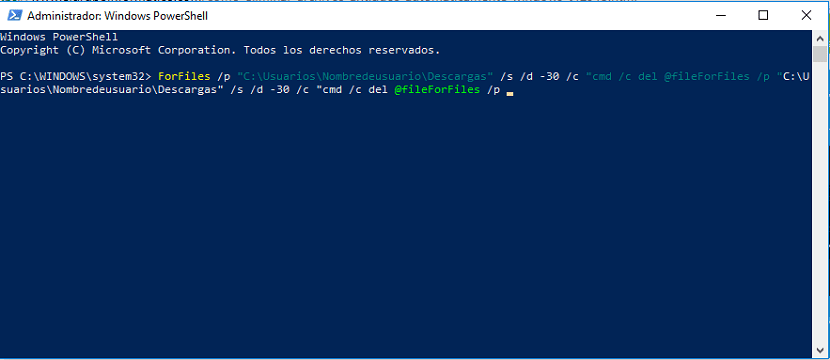
Pertama sekali kita harus jalankan Windows PowerShell sebagai pentadbir. Oleh itu, kami mencari Windows Powershell di bar carian pada bar tugas dan kami mengklik kanan dan kami memberikannya untuk dijalankan sebagai pentadbir. Setelah membukanya, kami perlu memasukkan kod berikut:
ForFiles / p “C: \ Users \ Username \ Downloads” / s / d –30 / c “cmd / c del @file
Setelah perintah ini dimasukkan, jika kita tekan enter, fail yang terdapat dalam folder muat turun dan lebih tua dari 30 hari akan dihapuskan secara langsung. Walaupun kita mempunyai kemungkinan untuk mengubah lokasi dan tarikh akhir dengan cara yang mudah. Oleh kerana lokasinya ditentukan dalam perintah, kita dapat memilih sendiri. Tarikh akhir "d-30" juga boleh diubah.
Oleh itu, kami menetapkan had umur fail-fail ini di Windows 10 dalam folder tertentu. Oleh itu, dengan cara ini kita membuat arahan yang paling sesuai dengan keadaan kita. Dan dalam folder yang kita anggap, sistem ini harus digunakan.
Setelah ini selesai, kita akan menyelesaikan sebahagian prosesnya. Walaupun kita masih perlu mengotomatisasi proses ini, kerana apa yang telah kita lakukan sekarang adalah manual. Tetapi kita memerlukan Windows 10 untuk mengabdikan diri untuk melakukan ini secara automatik. Oleh itu, kita masih mempunyai beberapa langkah untuk diselesaikan.
Padamkan fail lama secara automatik
Proses ini mudah, jadi kami akan menjadikannya automatik. Perkara pertama yang harus kita lakukan ialah membuat fail BATCH. Jadi perkara pertama yang harus kita lakukan dalam kes ini ialah membuka notepad. Kami mencarinya di bar carian, mengetik namanya, dan ia akan muncul seterusnya.
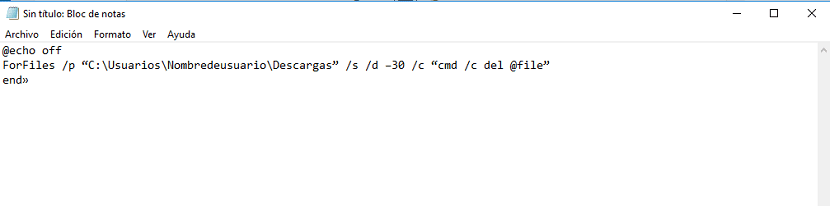
Sekali di dalamnya, kita harus menampal kod yang kita buat sebelumnya dan digunakan di PowerShell. Sekiranya anda telah mengubah kod tersebut agar sesuai dengan pilihan anda, maka anda harus menempelkan kod tersebut ke dalam notepad. Kita mesti menampal ini:
@ Echo off
ForFiles / p "C: \ Users \ Username \ Downloads" / s / d –30 / c "cmd / c del @file"
tamat »
Kita mesti menyimpan fail ini dari notepad dengan sambungan .bat. Oleh itu, kami memberikannya nama dan pada akhir nama kami menulis .bat. Kami menyimpannya di lokasi tertentu. Kemudian, kita akan pergi ke lokasi tertentu dengan menaip Windows + R dan di sana kami menulis «neraka: permulaan». Lokasi ini akan dibuka dan kemudian kita harus menampal fail .bat yang telah kita buat.
Apa yang akan dilakukan oleh fail .bat itu setiap kali kita menghidupkan Windows 10, kod tersebut akan dilaksanakan. Dengan cara ini, komputer sendiri akan bertanggungjawab untuk secara automatik menghapus fail-fail ini setiap saat setelah waktu maksimum yang telah kita tetapkan dalam kod tersebut. Jadi, penting untuk kita memilih masa yang kita anggap sesuai. Tidak mungkin Windows 10 akhirnya secara automatik menghapus fail yang masih perlu kita gunakan pada satu ketika.
Kami harap tutorial ini berguna untuk mengotomatisasi proses ini.
Ini baik ... tetapi untuk laluan rangkaian? memberikan ralat bahawa laluan UNC tidak disokong